Netflixはプロフィールを無料で最大5人分作成することが出来ます。
登録時のアカウントで1つのプロフィールが作成されるので、それとは別に4つのプロフィールが作成できるわけです。
複数人で使う場合プロフィールを分けることでNetflixをより快適に利用できます。プロフィール機能を活用するために「追加・詳しい設定方法・削除・ロック・注意点」を説明していきます。
Netflixのプロフィールとは?
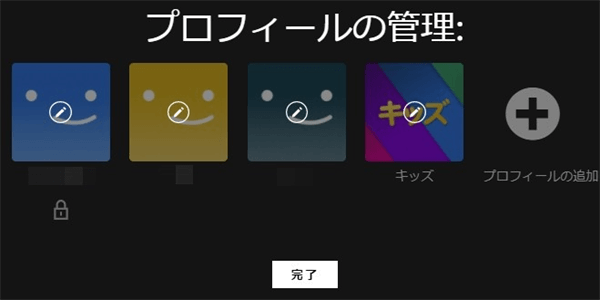
Netflixでプロフィールを作ることで「マイリスト・視聴履歴・リコメンド機能・毎評価・再生設定」を個別に利用することができます。
特にNetflixはリコメンド機能でオススメ作品が表示されるので、自分以外の人と同じプロフィールで利用していると自分が好きな作品以外が表示されてしまう可能性があります。
そのため使う人によってプロフィールを別にして利用した方が良いです。
また他の人に視聴履歴やマイリストなどを見られたくない場合、プロフィールのロック機能として暗証番号の設定ができます。
子供が利用する場合キッズプロフィールにして子供向け作品だけの表示にしたり、年齢制限・視聴制限を設定することもできます。
プロフィールの追加方法
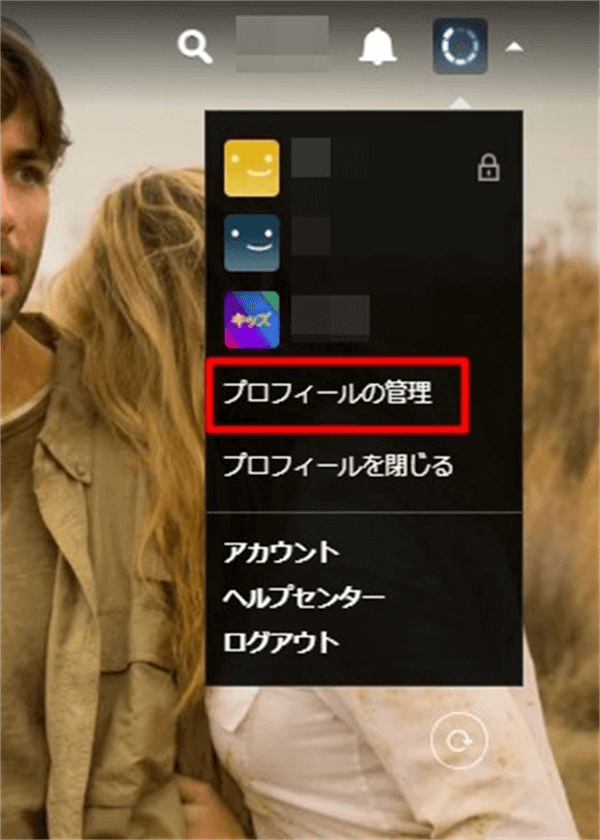
プロフィールは右上のプロフィールアイコンにカーソルを合わせると表示されるメニューから「プロフィールの管理」を選びます。
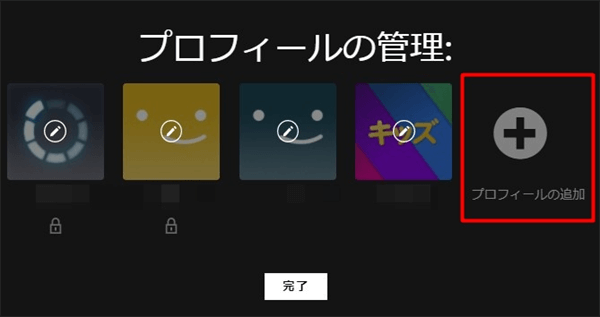
プロフィール一覧が表示されるので1番右の「プロフィールの追加」を選びます。※アプリの場合は1番下に表示される。
※最大の5人分のプロフィールがある場合はプロフィールを削除しないと追加できません。
プロフィールの追加設定
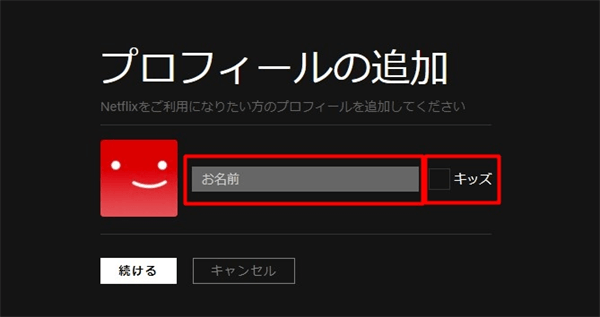
- 名前の入力
- キッズの選択
キッズにチェックを入れた場合、このプロフィールは12歳以下を対象としてTV番組や映画のみご覧いただけます。
入力が済んだら「続ける」を選びます。
プロフィールの管理画面に戻るので「完了」を選びます。
これでプロフィールの追加は完了です。
プロフィールの編集
細かいプロフィールの設定はメニューから「プロフィールの管理」を選ぶと、プロフィールが一覧表示されるので、編集したいプロフィールを選びます。
編集項目
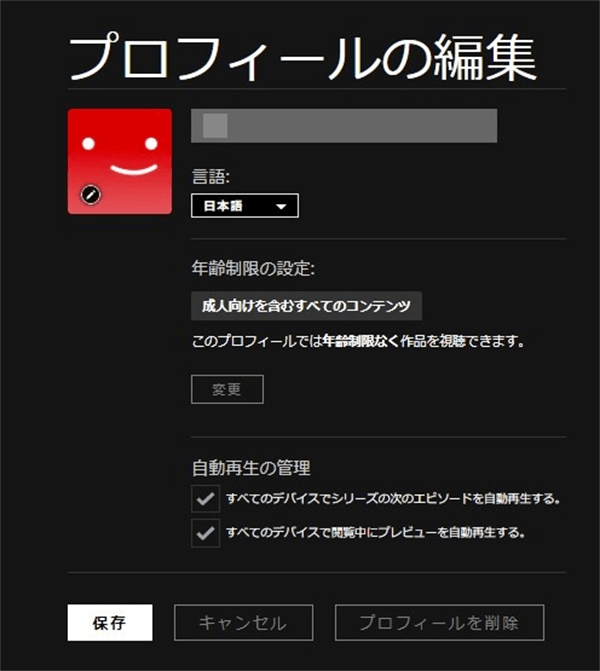
プロフィールでは下記の項目を編集することができます。
- プロフィールアイコン
- お名前
- 言語
- 年齢制限の設定
- 自動再生の管理
- すべのデバイスでシリーズの次のエピソードを自動再生する。
- すべてのデバイスで閲覧中にプレビューを自動再生する。
それぞれの意味を紹介していきます。
プロフィールアイコン
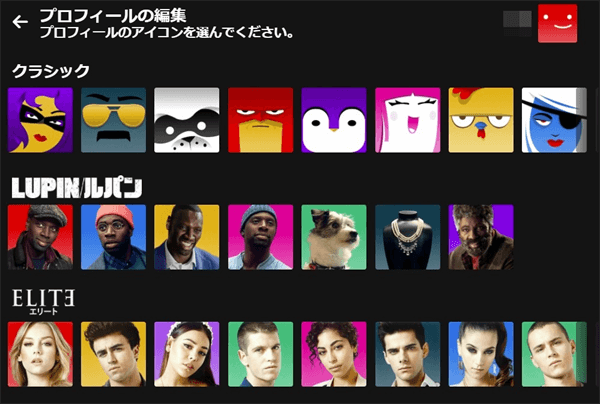
アイコンをクリックするとアイコン一覧が表示されアイコンを変更することができます。
- クラシック
- LUPIN
- LUCIFER
- ブリジャートン家
- ペーパー・ハウス
- ストレンジャー・シングス
- エリート
- ボス・ベイビー
- ブラックミラー など
Netflixの約45作品のアイコンが用意されています。
お名前
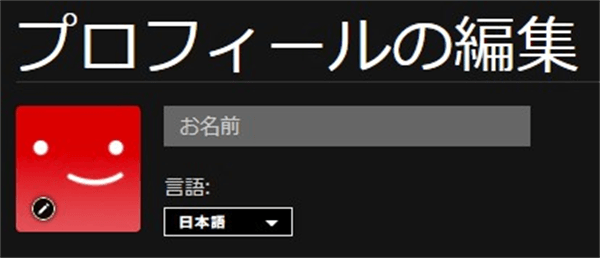
プロフィール追加時に入力した名前はいつでも後から変更することが可能です。
言語
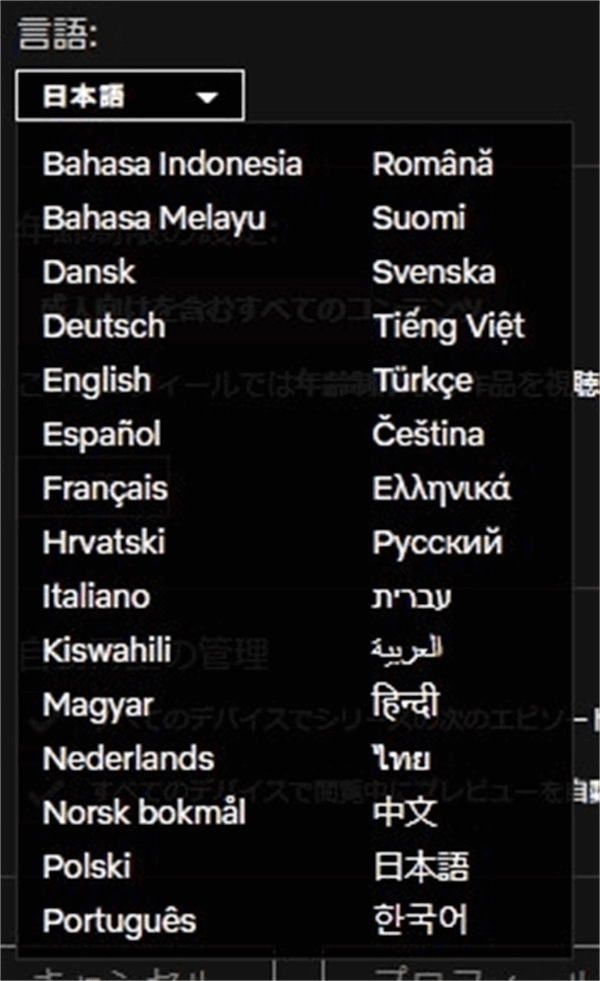
Netflixでは約30の言語が用意されています。後から日本語以外の言語を選ぶこともできますし、プロフィールによって利用言語を変更することもできます。
年齢制限の設定
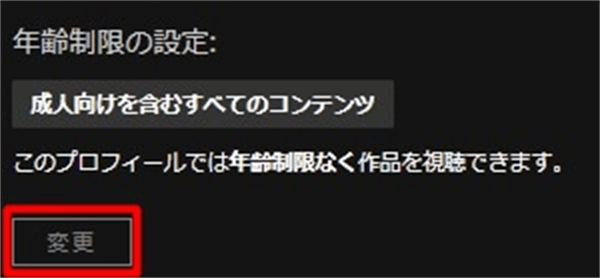
年齢制限の設定の下にある「変更」を選ぶと、視聴制限のページに移動します。
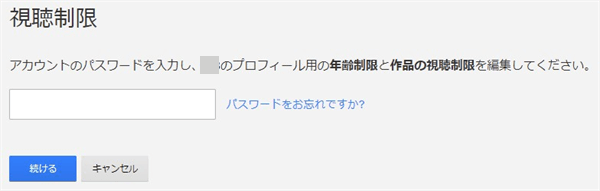
アカウントのパスワードを入力して続けるを選ぶ。
※アカウントパスワードはNetflixにログインする時のパスワードでプロフィールごとの暗証番号とは違うので注意。
視聴制限の設定
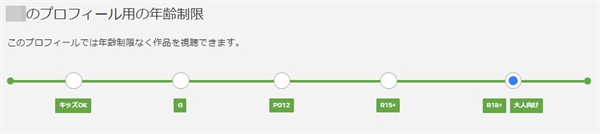
Netflixでは下記の年齢制限が用意されています。
- キッズOK⇒全年齢に適しており、さらにキッズOKの作品のみ表示されます
- G⇒G以下の作品のみ視聴できる、全年齢に適してた作品が表示されます
- PG12⇒12歳以下の作品のみ視聴できる、12歳未満は保護者の助言・指導を推奨します
- R15+⇒15歳以下の作品のみ視聴できる、15歳未満の未成年者の視聴は推奨しません
- R18+大人向け⇒年齢制限なく作品を視聴できる、18歳未満の未成年者の視聴は推奨しません
好きな制限を選びましょう。
お子様用プロフィール
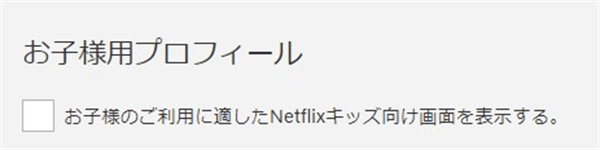
チェックを入れるとお客様のご利用に適したNetflixキッズ向けの画面が表示されます。
作品の視聴制限
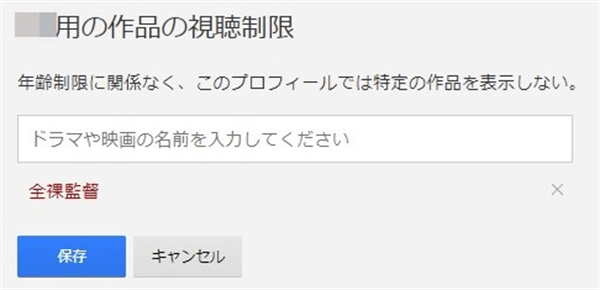
年齢制限に関係なく、このプロフィールでは特定の作品を表示しないことができます。
入力欄に作品名などを入力すると予測変換で作品名などが表示されますので、選ぶと入力欄の下に選んだ作品が表示されます。
複数の作品を視聴制限することができるので、子供などが興味ありそうだが内容が乱暴なものなどがあれば登録しておきましょう。
上記の3つの設定が完了したら最後に「保存」ボタンを選びます。
終わるとアカウントページに自動的に戻り「視聴制限の設定を保存しました。」と表示されます。
自動再生の管理

「すべのデバイスでシリーズの次のエピソードを自動再生する」と「すべてのデバイスで閲覧中にプレビューを自動再生する」の2つの項目があります。
チェックを入れることで自動生成が開始されます。
プロフィールの削除方法

プロフィールを削除したい場合も、メニューから「プロフィールの管理」を選ぶと、プロフィールが一覧表示されるので、削除したいプロフィールを選びます。
プロフィールの編集画面が表示されたら右下の「プロフィールを削除」を選びます。
プロフィールを削除しますか?と確認画面が表示されるので「プロフィールを削除」を選ぶ。
削除するとデーターは復帰できない
1度プロフィールを削除してしまうと「マイリスト・評価・アクティビティなど」プロフィールの履歴は完全に削除されます。
同じプロフィール名を作成しても元に戻すことはできないので、誤って削除しないように注意して下さい。
登録アカウントのプロフィールは削除できない
登録時に自動で作成された最初のプロフィールは削除することはできません。
他のプロフィールのように編集画面で削除ボタンも表示されないので、誤って削除してしまうような心配はありません。
もし今後削除したいと思うような事がある人は、別途登録アカウントとは別のプロフィールを作成して、そちらのプロフィールを利用して登録アカウントのプロフィールは利用しないようにしましょう。
プロフィールとペアレンタルコントロール
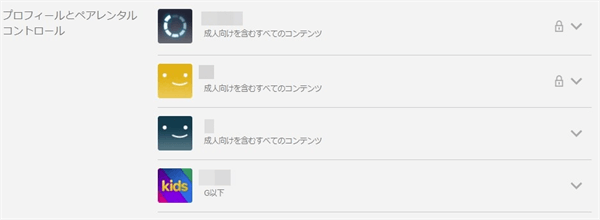
先に説明したプロフィールの管理以外にも、アカウントからプロフィールの設定を行うことができます。
こちらを利用する場合はメニューから「アカウント」を選びます。
プロフィールとペアレンタルコントロールに作成したプロフィール一覧が表示されており、設定したいプロフィールを選ぶと、以下の設定をすることができます。
- 言語
- 視聴制限
- プロフィールのロック
- 視聴履歴の表示
- マイ評価
- 再生設定
- メッセージ配信の設定 ※登録時のアカウントプロフィールのみ
- オンラインキャンペーンに関して ※登録時のアカウントプロフィールのみ
プロフィールの管理では設定できなかった「プロフィールのロック・視聴履歴の表示・マイ評価・再生設定」の設定をすることができます。
これらの設定方法を説明していきます。
プロフィールのロック
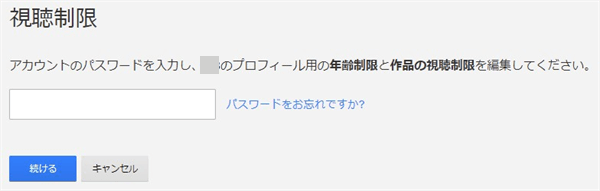
プロフィールのロックを選ぶとアカウントのパスワード入力画面が表示されます。
Netflixに登録したログインする時のパスワードを入力して、「続ける」を選びます。
プロフィールのロック画面が表示されるので「〇〇のプロフィールを暗証番号で保護する」にチェックを入れると、4桁の暗証番号を入力欄が表示されます。
4桁の暗証番号を入力して保存を選びます。
完了するとアカウント画面に戻り、「プロフィールのロック設定を保存しました」と表示されます。
ポイント
暗証番号を設定することで、設定したプロフィールに切り替える場合に暗証番号の入力が求められるようになります。
視聴履歴やマイリストなど他の人に見られたくない人は設定しましょう。
視聴履歴の表示
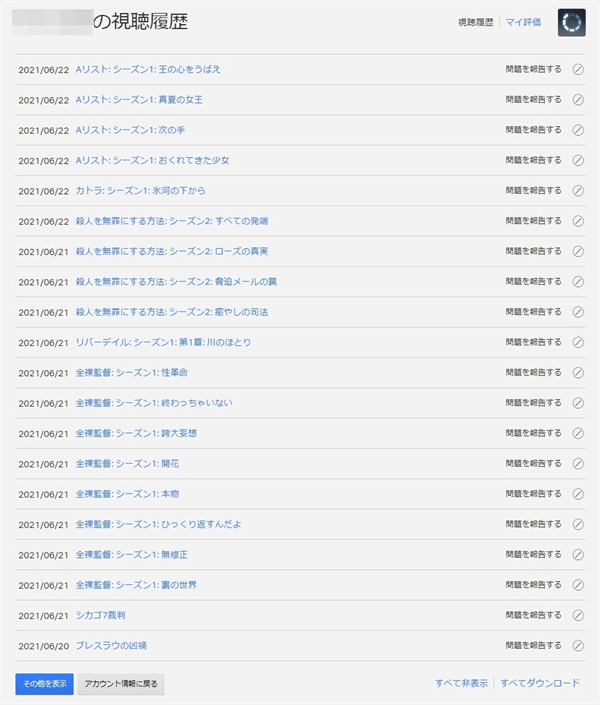
視聴履歴は今まで自分が視聴した履歴を一覧で表示できます。
より過去の履歴を表示したい場合は左下の「その他を表示」を選ぶと、さらに過去の履歴を表示することができます。
視聴履歴のタイトルの横には「問題を報告する」と「非表示マーク」が表示されています。
問題を報告する
![]()
問題を報告するでは下記の該当する項目にチェックを入れて問題を報告することができます。
- 映画もしくはエピソードの表示が間違っている
- 動画に問題がある
- 音声に問題がある
- 字幕もしくはキャプションに問題がある
- 他に報告したい内容はありますか?(任意)
これらを入力して「問題を報告する」を押すことで完了です。
報告すると視聴履歴に戻り、報告した作品の横には「問題を報告しました。」と表示されます。
非表示(削除)
![]()
作品のタイトルの一番右の非表示マークを選ぶことで、視聴履歴に選んだ作品を非表示にすることができます。
この非表示を選ぶと24時間以内にNetflixの視聴履歴から削除され、再度視聴しない限り、お客様に作品をオススメする際の参考にすることはありません。
また複数のシリーズがある作品の場合は非表示を選んだ後に、右側に「シリーズすべての履歴を非表示」が表示されるので、一括で視聴履歴を削除することができます。
すべて非表示
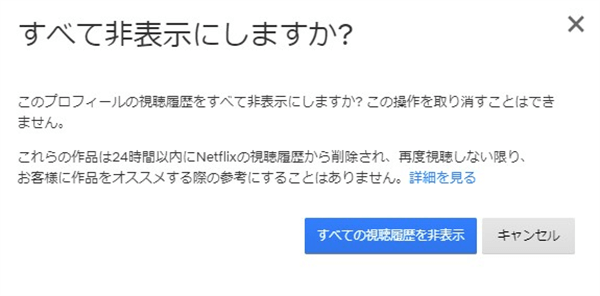
さらに一括ですべての履歴を削除したい場合は右下に表示された「すべて非表示」を選びましょう。
選ぶと「すべて非表示にしますか?」と表示されるので、「すべての視聴履歴を非表示」を選んで履歴を削除しましょう。
すべてダウンロード
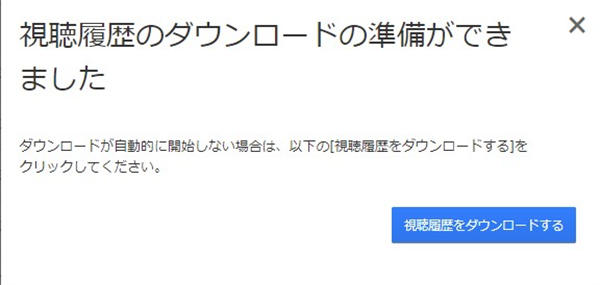
右下のすべてダウンロードを選ぶと「視聴履歴のダウンロードの準備ができました」と表示され、CSVファイルのダウンロードが開始されます。
このCSVファイルには今までの視聴履歴の「日時とタイトル」がすべて記載されています。
もしダウンロードが開始しない場合は「視聴履歴をダウンロードする」を選ぶと、ダウンロードが開始されます。
マイ評価
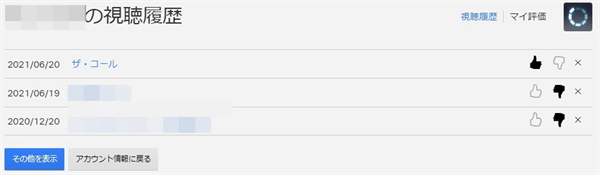
今まで作品の評価をしていた場合は、ここで今までの評価すべてが表示されます。
またタイトルの右側には「グッドマーク」「バッドマーク」「×」の3つが表示されています。
グッドマークとバッドマークは自分が選んだ評価の方が黒色で表示されています。逆を選ぶことで後から評価を変更することもできます。
×マークは削除になります。押すとすぐに削除されてしまうので注意して下さい。
もし画面にすべて表示しきれない場合は左下の「その他を表示」を選ぶことで、さらに過去の評価も表示することができます。
再生設定
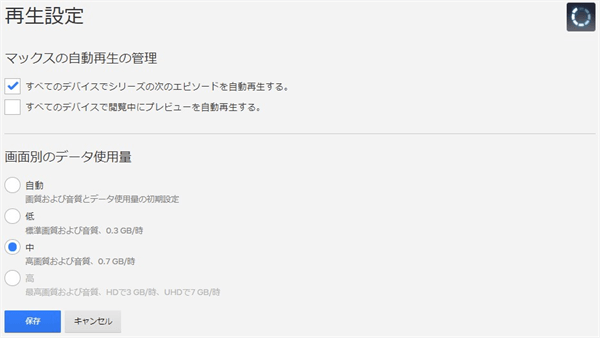
ここではプロフィールの管理で設定した「次のエピソードの自動再生」「閲覧中にプレビューを自動再生する」の2つと、
画面別のデーターの使用量の設定ができます。
次のエピソードを自動再生する
チェックを入れることで、複数のエピソードがある場合はエピソード終了後に次のエピソードを自動的に自動再生する機能がONになります。
閲覧中にプレビューを自動再生する
チェックを入れることで、PCで閲覧している時に作品一覧で作品の上にカーソルを合わせるとプレビューが再生されるようになります。
個人的にはうざく感じるのでOFFにしていますが、どんな作品がプレビューを見たい人はONにしておきましょう。
画面別のデータ使用量
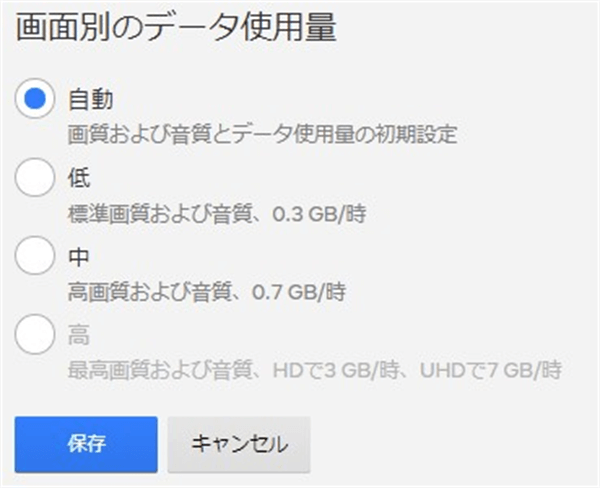
ここでは下記の4つの画質を選ぶことができます。
- 自動⇒画質および音質とデータ使用量の初期設定
- 低⇒標準画質および音質(0.3GB/時)
- 中⇒高画質および音質(0.7GB/時)
- 高⇒最高画質および音質(HDで3GB/時・UHDで7GB/時)
※ベーシックプランの場合はHD画質を利用できないため「高」を選ぶことはできません。
初期設定では全てのプロフィールで「自動」になっています。
子供などがモバイル回線での視聴で使いすぎを心配な人は、子供のプロフィールは「低」に設定するなど変更しておきましょう。
ポイント
アプリを利用する場合は設定から「モバイルデーター使用量」「ダウンロードWi-Fiのみ」「ダウンロード画質」など通信に関する設定があるので別途設定しておきましょう。
メッセージ配信の設定
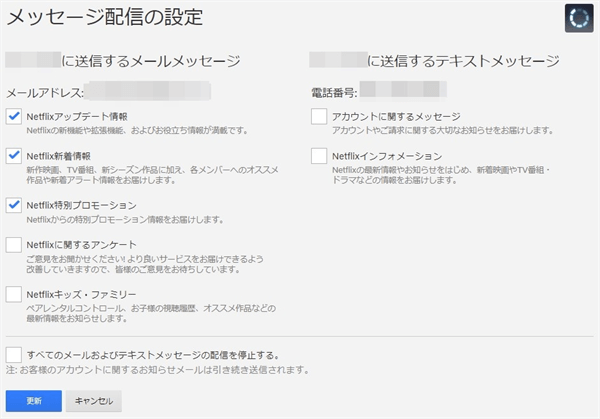
こちらはNetflixに登録したオーナーのプロフィールにのみ表示されます。
下記のようにNetflixから配信される情報を選ぶことができます。
Netflixからのメールが多くうざいと感じる人は「すべての配信を停止する。」を選びましょう。
送信するメールメッセージ
- Netflixアップデート情報⇒新機能や拡張機能、および役立ち情報
- Netflix新着情報⇒新作映画、TV番組、新シーズン作品に加え、各メンバーへのオススメ作品や新着アラート情報
- Netflix特別プロモーション⇒特別プロモーション情報
- Netflixに関するアンケート⇒ご意見をお聞かせください!より良いサービスをお届けできるよう改善していきますので、皆様のご意見をお待ちていします。
- Netflixキッズ・ファミリー⇒ペアレンタルコントロール、お子様の視聴履歴、オススメ作品などの最新情報をお知らせします
- すべてのメールおよびテキストメッセージの配信を停止する⇒お客様のアカウントに関するお知らせメールは引き続き送信されます
自分が知りたい情報を選んでチェックマークを入れましょう。
完了したら「更新」ボタンを選ぶと、アカウントページに戻り、メッセージ配信の設定が更新されましたと表示されます。
送信するテキストメッセージ
こちらはNetflixに電話番号を登録している場合設定することができます。
- アカウントに関するメッセージ⇒アカウントやご請求に関する大切なお知らせをお届けします
- Netflixインフォメーション⇒最新情報やお知らせをはじめ、新着映画やTV番組ドラマなどの情報をお届けします
アカウントに関するメッセージはテキストメッセージにだけありますが、特に設定しなくても問題ありませんので、電話番号登録が嫌な人はわざわざ登録する必要はありません。
オンラインキャンペーンに関して
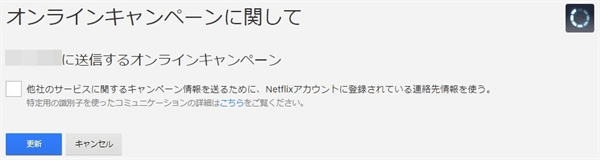
下記のようにオンラインキャンペーンに関しての設定ができます。
- 他社のサービスに関するキャンペーン情報を送るために、Netflixアカウントに登録されている連絡先情報を使う
Netflixから他社のキャンペーンを登録したメールアドレスなどに送ってくれるようです。
ただ今まで特別キャンペーン情報が送られてきたことがないので、私は現在はオフにしています。
完了したら「更新」ボタンを選ぶと、アカウントページに戻り、オンラインキャンペーンに関するメッセージ配信の設定が更新されましたと表示されます。
プロフィール利用時の注意点
上記で説明したようにNetflixでは複数のプロフィールを作成でき、他の人と共有して利用することができます。
ただし「同時視聴台数」「家族以外の共有」に関しては注意点があるので知っておいて下さい。
同時視聴台数に注意
プロフィールを複数作成した場合でも同時に視聴できる端末数はNetflixのプランによって決まっています。
| プラン | 同時視聴台数 |
| ベーシックプラン | 1台 |
| スタンダードプラン | 2台 |
| プレミアムプラン | 4台 |
ベーシックプランの場合は1台のみなので、プロフィールが異なっていても2人同時にストリーミング再生することはできません。
もしベーシックプランを2人で使いたい場合は1人はストリーミング再生、もう1人はダウンロードした作品を再生するという使い方をする必要があります。
共有できる相手は家族のみ?
プロフィールも複数あるので複数の人で利用したいと考える人もいます。
Netflixの利用規約では下記のように「ご家庭以外の方と共有することはできません」と定められています。
4.Netflixサービス
4.2. Netflixサービスおよび当該サービスを通じて視聴されるコンテンツは、お客様の個人的な非商業的用途に限るものとし、お客様のご家庭以外の方と共有することはできません。 お客様のNetflixメンバーシップ期間中、Netflixはお客様に対して、Netflixサービスにアクセスし、Netflixコンテンツを視聴するための限定的、非独占的、譲渡不可能な権利を付与します。 上記を除き、お客様にはいかなる権利、所有権または権益も譲渡されません。 お客様は公の場での上映のために当サービスを利用しないことに同意します。
参考:Netflix利用規約
このご家庭というのは同一世帯ということになるので、別居している家族・友人・恋人などは含まれません。
現状は自分の登録したメールアドレスとパスワードを教えれば、利用規約違反ですが、このようなご家庭以外の人と利用することができます。
ただし下記のように2021年3月にパスワード共有を取り締まる可能性があるようです。
パスワード共有に警告
Netflixが別々の世帯でアカウントやパスワードを共有することを、まもなく取り締まる可能性があると示す手がかりが発見されました。
ストリーミング情報サイトThe Streamableは、一部のNetflix加入者が再生しようとしたときアカウント所有者と同じ世帯ではないと検出されて警告メッセージを受け取ったと報告しています。「このアカウントの所有者と同じ世帯でない場合は、視聴を続けるためにご自身のアカウントが必要」と表示されて、その後にメールまたはテキストコードでアカウントを確認するか、30日間無料トライアル付きで新アカウントの作成を迫られるとのことです。
この警告は海外のようですが、下記のようにTwitterで報告している人がいるようです。
O no. Netflix doing the purge?!? pic.twitter.com/XXlHtfgfsy
— peter popoff (@DOP3Sweet) March 9, 2021
上記のTwitterの内容は翻訳すると「このアカウントのオーナーと同居していない場合、動画の視聴を続けるために自分のアカウントが必要」という内容のようです。
このように今後は利用規約のご家庭以外の共有の取締が強化される可能性もあるようです。
まとめ
Netflixのプロフィールの作成・削除・設定項目・注意点について説明しました。
Netflixでは家族で共有して利用することができるので、共有する場合はプロフィールを別にすることで「リコメンド機能・再生設定・ロック機能・視聴履歴など」色々な機能を、プロフィールごとで分けることができます。
特にNetflixはリコメンド機能でオススメで作品が表示されるので、利用者ごとにプロフィールを分けた方が快適に利用できます。
特にNetflixはプロフィールごとに細かく色々な設定ができますので有効活用しましょう。













